مصادقة SSH على محول Cisco Business 350
الهدف
تقدم هذه المقالة تعليمات حول كيفية تكوين مصادقة الخادم على محول من السلسلة Cisco Business 350.
المقدمة
Secure Shell (SSH) هو بروتوكول يوفر اتصالا آمنا عن بعد لأجهزة شبكة معينة. يوفر هذا الاتصال وظيفة مماثلة لاتصال Telnet، باستثناء أنه مشفر. يسمح SSH للمسؤول بتكوين المحول من خلال واجهة سطر الأوامر (CLI) باستخدام برنامج جهة خارجية.يعمل المحول كعميل SSH الذي يوفر إمكانيات SSH للمستخدمين داخل الشبكة. يستخدم المحول خادم SSH لتقديم خدمات SSH. عند تعطيل مصادقة خادم SSH، يأخذ المحول أي خادم SSH كخادم موثوق به، مما يقلل الأمان على الشبكة. إذا تم تمكين خدمة SSH على المحول، فيتم تحسين الأمان.
الأجهزة القابلة للتطبيق | إصدار البرامج
- CBS350 (ورقة بيانات) | 3.0.0.69 (تنزيل الأحدث)
- CBS350-2X (ورقة بيانات) | 3.0.0.69 (تنزيل الأحدث)
- CBS350-4X (ورقة بيانات) | 3.0.0.69 (تنزيل الأحدث)
تكوين إعدادات مصادقة خادم SSH
تمكين خدمة SSH
عند تمكين مصادقة خادم SSH، يقوم عميل SSH الذي يتم تشغيله على الجهاز بمصادقة خادم SSH باستخدام عملية المصادقة التالية:
- يقوم الجهاز بحساب بصمة إصبع المفتاح العام الذي تم إستلامه لخادم SSH.
- يبحث الجهاز في جدول خوادم SSH الموثوق بها لعنوان IP واسم مضيف خادم SSH. يمكن أن تحدث إحدى النتائج الثلاث التالية:
- إذا تم العثور على تطابق لكل من عنوان الخادم واسم المضيف وبصامته، فإنه تتم مصادقة الخادم.
- إذا تم العثور على عنوان IP واسم مضيف مطابق، ولكن لا توجد بصمة إصبع مطابقة، يستمر البحث. في حالة عدم العثور على بصمة إصبع مطابقة، يتم إكمال البحث وفشل المصادقة.
- في حالة عدم العثور على عنوان IP واسم مضيف مطابق، يتم إكمال البحث وفشل المصادقة.
- إذا لم يتم العثور على إدخال خادم SSH في قائمة الخوادم الموثوق بها، فستفشل العملية.
لدعم التكوين التلقائي لمحول خارج المربع بتكوين إعدادات المصنع الافتراضية، يتم تعطيل مصادقة خادم SSH بشكل افتراضي.
الخطوة 1. قم بتسجيل الدخول إلى الأداة المساعدة المستندة إلى الويب واختر الأمان > خدمات TCP/UDP.

الخطوة 2. حدد خانة الاختيار خدمة SSH لتمكين الوصول إلى موجه أوامر المحولات من خلال SSH.

الخطوة 3. انقر فوق تطبيق لتمكين خدمة SSH.

تكوين إعدادات مصادقة خادم SSH
الخطوة 1. سجل الدخول إلى الأداة المساعدة المستندة إلى الويب للمحول لديك ثم أختر "خيارات متقدمة" في القائمة المنسدلة "وضع العرض".
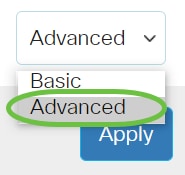
الخطوة 2. أختر التأمين > عميل SSH > مصادقة خادم SSH.
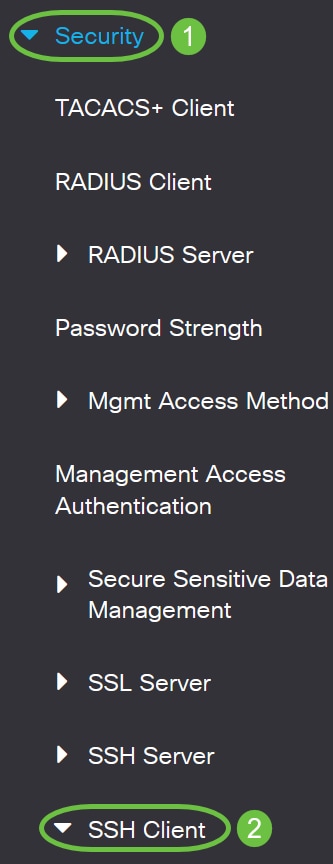
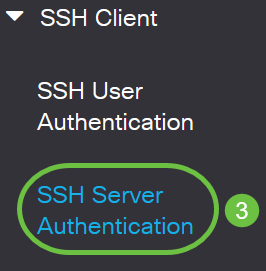
الخطوة 2. حدد خانة الاختيار تمكين مصادقة خادم SSH لتمكين مصادقة خادم SSH.
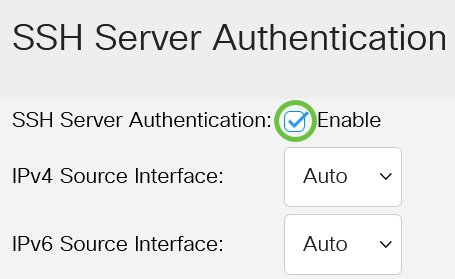
الخطوة 3. (إختياري) في القائمة المنسدلة لواجهة مصدر IPv4، أختر واجهة المصدر التي سيتم إستخدام عنوان IPv4 الخاص بها كعنوان IPv4 المصدر للرسائل المستخدمة في الاتصال بخوادم IPv4 SSH.
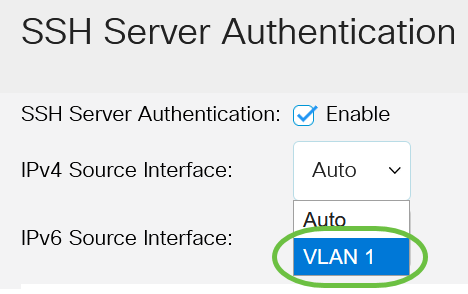
إذا تم إختيار الخيار التلقائي، فسيأخذ النظام عنوان IP المصدر من عنوان IP المحدد على الواجهة الصادرة. في هذا المثال، يتم إختيار شبكة VLAN1.
الخطوة 4. (إختياري) في القائمة المنسدلة لواجهة مصدر IPv6، أختر واجهة المصدر التي سيتم إستخدام عنوان IPv6 الخاص بها كعنوان IPv6 المصدر للرسائل المستخدمة في الاتصال بخوادم IPv6 SSH.
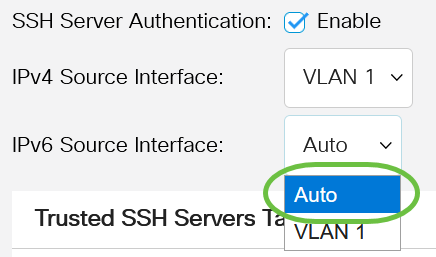
في هذا المثال، يتم إختيار خيار تلقائي. سيأخذ النظام عنوان IP للمصدر من عنوان IP المحدد على الواجهة الصادرة.
الخطوة 5. طقطقة يطبق.
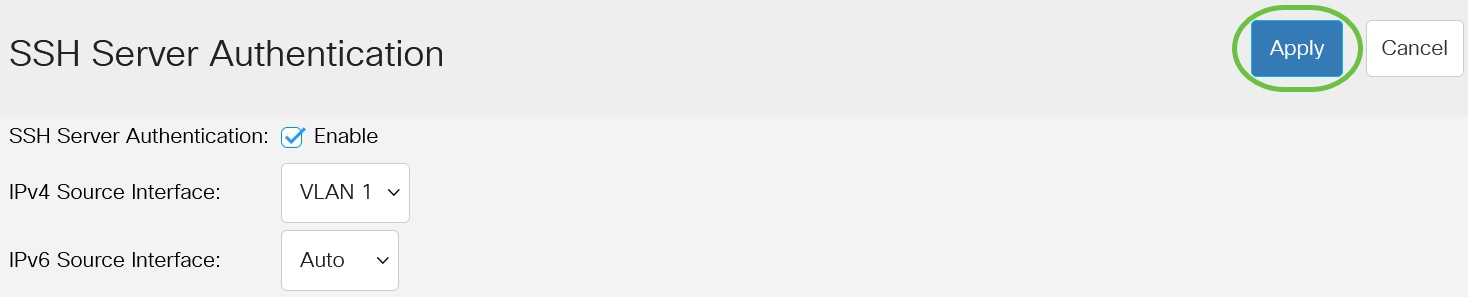
الخطوة 6. لإضافة خادم موثوق به، انقر فوق إضافة ضمن جدول خوادم SSH الموثوق بها.
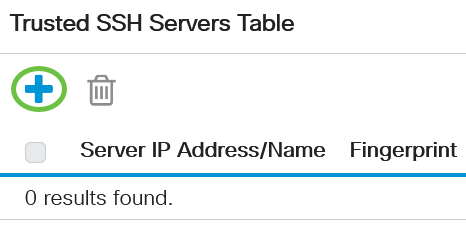
الخطوة 7. في منطقة تعريف الخادم، انقر فوق إحدى الطرق المتاحة لتعريف خادم SSH.

الخيارات هي:
- حسب عنوان IP - يتيح لك هذا الخيار تعريف خادم SSH بعنوان IP.
- بالاسم - يتيح لك هذا الخيار تعريف خادم SSH باسم مجال مؤهل بالكامل.
في هذا المثال، يتم إختيار حسب عنوان IP. إذا تم إختيار الاسم، فقم بالتخطي إلى الخطوة 11.
الخطوة 8. (إختياري) إذا أخترت حسب عنوان IP في الخطوة 6، انقر فوق إصدار IP لخادم SSH في حقل إصدار IP.
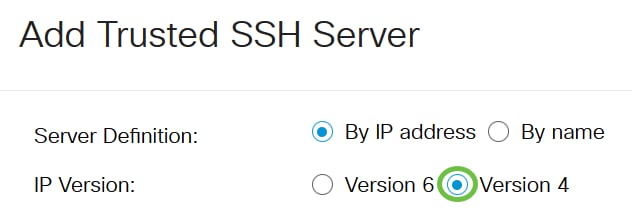
الخيارات المتاحة هي:
- الإصدار 6 - يتيح لك هذا الخيار إدخال عنوان IPv6.
- الإصدار 4 - يتيح لك هذا الخيار إدخال عنوان IPv4.
في هذا المثال، يتم إختيار الإصدار 4. يتوفر زر الخيار IPv6 فقط في حالة تكوين عنوان IPv6 في المحول.
الخطوة 9. (إختياري) إذا أخترت الإصدار 6 كإصدار عنوان IP في الخطوة 7، فانقر فوق نوع عنوان IPv6 في نوع عنوان IPv6.
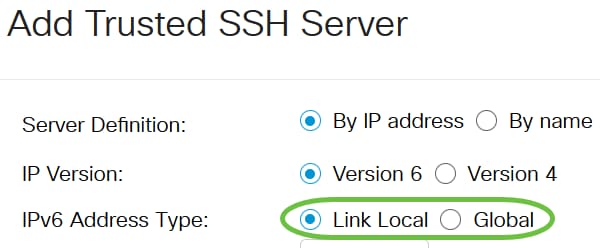
الخيارات المتاحة هي:
- الارتباط المحلي - يحدد عنوان IPv6 الأجهزة المضيفة بشكل فريد على إرتباط شبكة واحد. يحتوي عنوان الارتباط المحلي على بادئة FE80، وهو غير قابل للتوجيه، ويمكن إستخدامه للاتصال على الشبكة المحلية فقط. يتم دعم عنوان محلي لارتباط واحد فقط. إذا كان هناك عنوان محلي لارتباط على الواجهة، فإن هذا الإدخال يستبدل العنوان في التكوين. يتم إختيار هذا الخيار بشكل افتراضي.
- عمومي - عنوان IPv6 هو عبارة عن بث أحادي عام يمكن رؤيته والوصول إليه من الشبكات الأخرى.
الخطوة 10. (إختياري) إذا أخترت Link Local كنوع عنوان IPv6 في الخطوة 9، أختر الواجهة المناسبة في القائمة المنسدلة Link Local Interface.
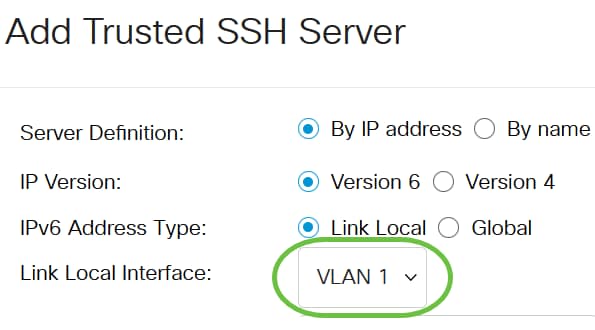
الخطوة 11. في حقل عنوان/اسم IP للخادم، أدخل عنوان IP أو اسم المجال لخادم SSH.
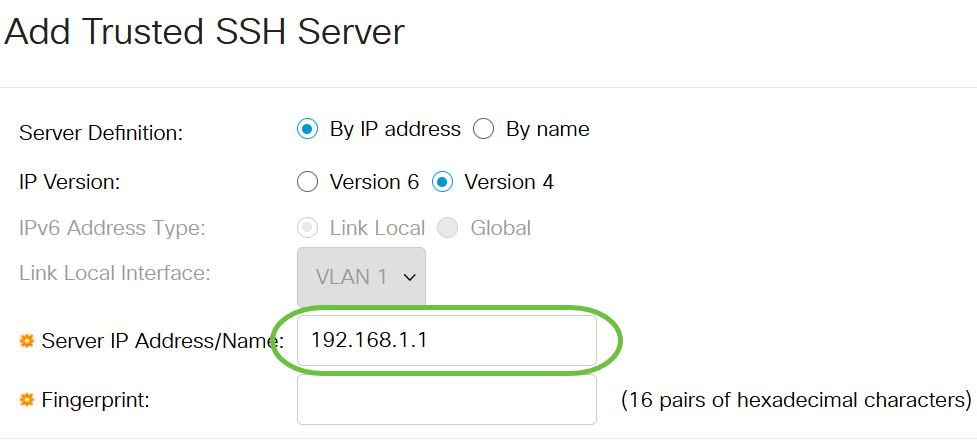
في هذا المثال، يتم إدخال عنوان IP.
الخطوة 12. في حقل بصمة الإصبع، أدخل بصمة إصبع خادم SSH. بصمة الإصبع هي مفتاح مشفر يستخدم للمصادقة. في هذه الحالة، يتم إستخدام بصمة الإصبع لمصادقة صحة خادم SSH. إذا كان هناك تطابق بين عنوان/اسم IP للخادم وبصمة الإصبع، حينئذ تتم مصادقة خادم SSH.

الخطوة 13. انقر فوق تطبيق لحفظ التكوين الخاص بك.
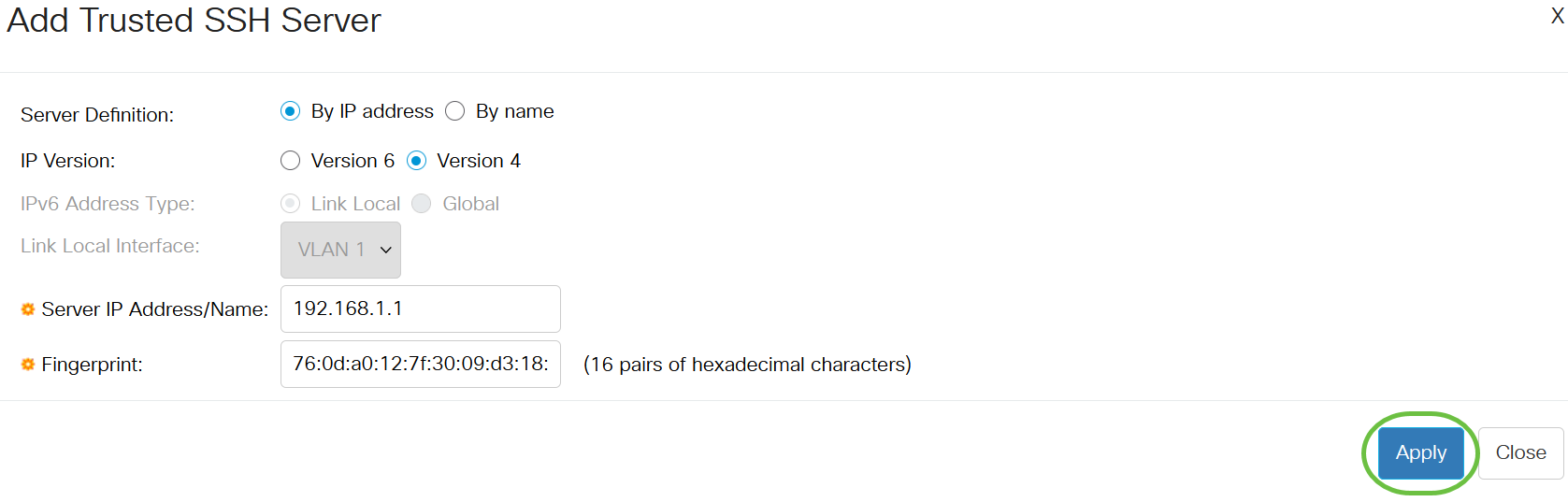
الخطوة 14. (إختياري) لحذف خادم SSH، حدد خانة الاختيار الخاصة بالخادم الذي تريد حذفه، ثم انقر فوق حذف.
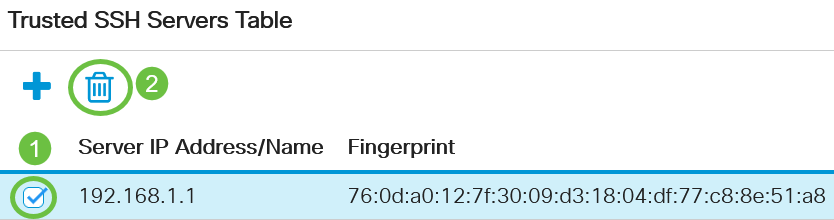
الخطوة 15. (إختياري) انقر فوق الزر حفظ في الجزء العلوي من الصفحة لحفظ التغييرات في ملف تكوين بدء التشغيل.
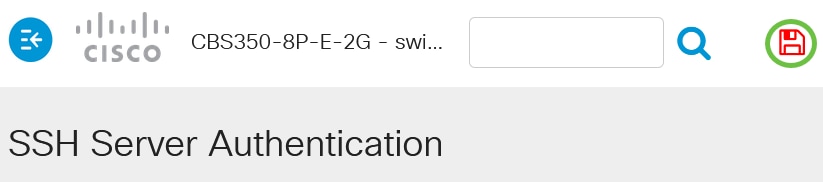
لقد انتهيت الآن من تكوين إعدادات مصادقة خادم SSH على محول سلسلة Cisco Business 350.
هل تبحث عن مزيد من المقالات على المحول CBS350 لديك؟ اطلع على أي من الروابط أدناه للحصول على مزيد من المعلومات!
محفوظات المراجعة
| المراجعة | تاريخ النشر | التعليقات |
|---|---|---|
1.0 |
02-Sep-2021 |
الإصدار الأولي |
 التعليقات
التعليقات